python安装和pip安装diango
首先安装python,下载地址:https://www.python.org/downloads/windows/
这里选择:Download Windows installer (64-bit)
或者直接下载exe 安装https://www.python.org/ftp/python/3.8.10/python-3.8.10-amd64.exe
我是win7的所以选择低版本3.8的。
(我用迅雷下载的,直接复制链接地址就自动下载,速度很快 )
双击安装即可,安装后的路径类似如下:
C:\Users\lu\AppData\Local\Programs\Python\Python311
C:\Users\lu\AppData\Local\Programs\Python\Python311\Scripts
将以上2个路径添加到环境变量:右击电脑属性-》高级系统设置-》环境变量-》系统变量-》添加
切换到任意目录,按住Shift并右击,选择‘在此处打开Powershell窗口’
执行命令python,查看是否安装成功
安装Diango:
新建diango目录,并进入命令行模式,执行:python -m pip install Django
Successfully installed Django-4.1.5 asgiref-3.6.0 sqlparse-0.4.3 tzdata-2022.7
源码路径:C:\Users\lu\AppData\Local\Programs\Python\Python311\Lib\site-packages\django
执行命令:
python
import django
django.get_version()
如果出现版本号显示就表示成功了。
创建django项目:django-admin startproject mydjango
执行文件路径:C:\Users\lu\AppData\Local\Programs\Python\Python311\Scripts\django-admin.exe
启动自带的web服务器:
cd mydjango
python manage.py runserver 9527
默认端口是8000我改成了9527
打开浏览器试试吧:http://127.0.0.1:9527/
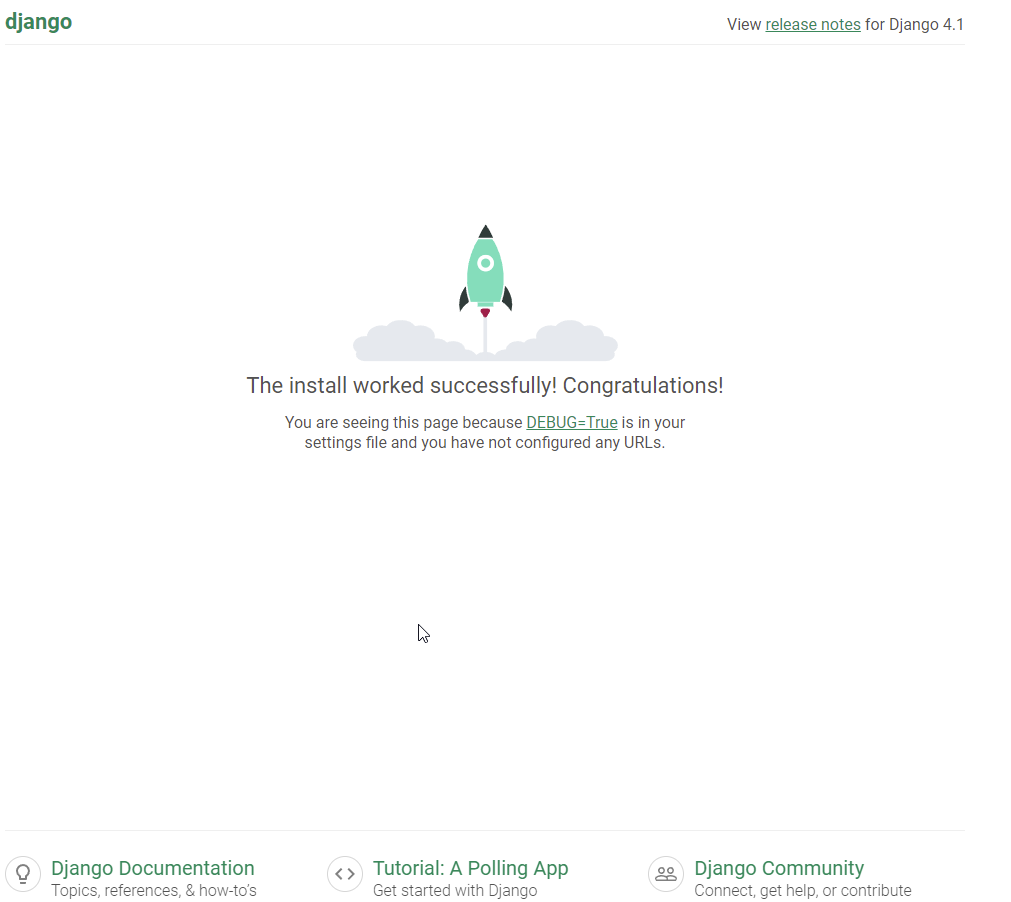
如果出现如图所示的绿色火箭,就表示成功了。